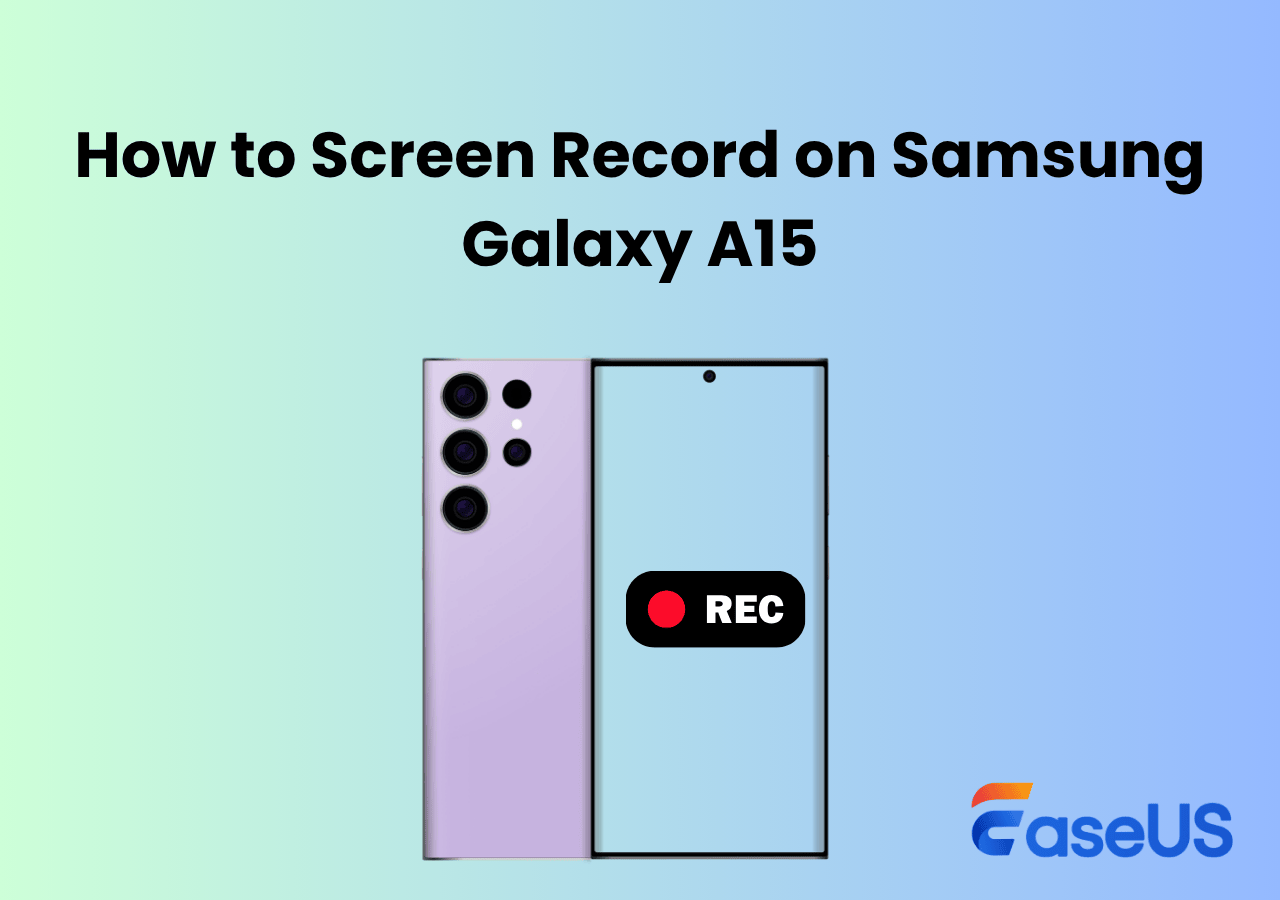-
![]()
Agnes
Agnes已經在EaseUS工作超過4年,有著豐富的技術文章寫作經驗。目前,寫過很多關於資料救援、硬碟分割管理或備份還原相關文章,希望能幫助用戶解決困難。…查看作者資訊 -
![]()
Gina
謝謝閱讀我的文章。希望我的文章能夠幫你輕鬆有效地解決問題。…查看作者資訊 -
![]()
Harrison
希望以簡單易懂的文筆,帶給讀者輕鬆好讀的科技文章~…查看作者資訊 -
![]()
Bruce
贈人玫瑰,手有餘香。希望我的文章能夠幫到您。…查看作者資訊 -
![]()
Ken
網路上的科技文章琳瑯滿目, 希望在您閱讀我的文章後可以幫助到您…查看作者資訊 -
![]()
Zola
一位科技愛好者和人文社科的忠實學者,希望通過科技和大家一起更好地理解世界…查看作者資訊
本文內容
0瀏覽次數 |
0分鐘閱讀
Windows 8 從不缺少任何類型的應用程式。如果您正在使用此作業系統版本,並且還想知道如何錄製您的電腦螢幕畫面,那麼這篇文章很適合您。在這裡,您可以了解 Top 10 款 Windows 8 螢幕錄影程式,以及詳細說明。根據需求選擇其中一款來做使用。
相關文章 >> Windows 10 最佳螢幕錄影軟體
Top 1. EaseUS RecExperts
相容:Windows 7/8/8.1/10/11 和 macOS
要在 Windows 8 選擇一款簡單高效的錄製軟體,EaseUS RecExperts 是最佳選擇。該軟體是可用於在 Windows 8 電腦錄製螢幕的最佳工具之一。
對於螢幕錄製,有許多可設定的選項,例如選擇要錄製的區域、為影片新增網路攝影機畫面等等。此外,您可以使用螢幕錄製音訊,從內部或外接音訊中選擇音訊資源。
EaseUS RecExperts
- 具有可訂製選項的特點
- 靈活錄製部分螢幕或全螢幕
- 能夠擷取螢幕、音訊、視訊鏡頭和遊戲畫面
- 錄製 Zoom 會議和其他線上討論
- 使用自訂快捷鍵截圖
Top 2. OBS Studio
相容:Windows 8/8.1/10 和 macOS
OBS Studio 或 Open Broadcaster Software,可讓您快速錄製 Windows 8 螢幕。該軟體是免費和開源的,這意味著您不會因任何合同或任何事情而與商業公司綁定。您可以將多種類型的來源新增到程式中並從中錄製內容。
但是,由於介面複雜,對於新手或對錄製一知半解的使用者來說並不友好。

優點
- 完全免費和開源
- 在一個資料夾中尋找所有錄製檔
- 最好的免費 Windows 8 螢幕錄影軟體
缺點
- 編輯工具不多
- 缺少一些進階功能
Top 3. CamStudio
相容:Windows XP/7/8/10
CamStudio 的特點是在他們的電腦上建立程式演示。這款免費的 Windows 8 螢幕錄製軟體非常高效。該軟體可以輕鬆建立程式影片、教學、教學影片,甚至是有趣的影片。此外,它會錄製螢幕上出現的任何內容,還會錄下電腦的音訊。

優點
- 適用於 Windows 8 的多功能螢幕錄製工具
- 建立頻寬友好的影片
- 為您的影片加字幕
- 最好的 Windows 8 螢幕錄製工具
缺點
- 錄製功能有限制
- 沒有動畫選項
Top 4. ShareX
相容:Windows 7/8.1/10
您可能知道 ShareX 是您電腦的螢幕截圖工具,但您也可以使用此工具來錄製您的螢幕畫面。該工具在 Windows 8 電腦上運作良好,您只需點擊幾下即可開始您的第一次錄製。您可以選擇要錄製的螢幕的各個部分,所有這些選項都非常靈活。最重要的是,它是免費且開源的。

優點
- 在螢幕上錄製自訂區域
- 自訂您的運作流程
- 與 80 多個目的地分享您的錄製
缺點
- 對初學者來說有點難用
- 缺少各種編輯功能
Top 5. HyperCam
相容:Windows 2000/XP/Vista/7/8
Hypercam 是一款完全免費的工具,可用於在 Windows 8 的商業和個人環境中進行螢幕錄製。此工具不僅可以讓您錄製螢幕畫面,還可以讓您從麥克風中捕捉聲音。此外,介面非常簡單,所以可以輕鬆操作此工具。

優點
- 螢幕錄製的自訂區域選擇
- 最好的 Windows 8 螢幕錄影程式
- 設定螢幕錄製快捷鍵
缺點
- 舊且過時的軟體介面
- 難以操作系統音訊
Top 6. UltraVNC Screen Recorder
相容:Windows 2000/XP/Vista/7/8/10
UltraVNC Screen Recorder 在 Windows 8 電腦上的螢幕錄製方面表現出色。此工具中的功能不多,但您將找到的功能將以最大效率執行。這款免費的 Windows 8 影像錄製軟體與其他影像錄製軟體的不同之處在於它使用的資源非常少,同時仍允許您在電腦上錄製螢幕。它使用某種壓縮來確保產生的檔案更小,同時仍保持影片品質。

優點
- 快速的錄製螢幕體驗
- 影片壓縮內建於工具中
- 包含許多編解碼器
缺點
- 極舊的軟體介面
- 沒有定期更新
Top 7. Icecream Screen Recorder
相容:Windows Vista/7/8/8.1/10
Icecream Screen Recorder 是一款出色的軟體,可協助在 Windows 8 上進行各種螢幕錄製。它允許指定您要錄製螢幕或從麥克風錄製音訊的區域。此外,它甚至具有自動偵測要在 Windows 8 上錄製的區域的功能。

優點
- 將 Logo 加到您的螢幕畫面
- 好用的 Windows 8 螢幕錄製軟體
- 在無損品質的情況下錄製您的遊戲畫面
缺點
- 免費版有五分鐘的錄製限制
- 符水印出現在試用版中
Top 8. FlashBack Express
相容:Windows XP/Vista/7/8/10
FlashBack Express 是一種現代的 Windows 8 電腦螢幕錄製方式。該軟體為您提供了多種錄製選項,例如錄製您的螢幕畫面、內部音訊和連接的視訊鏡頭。此外,還有一個內建的影片編輯器,可幫助您在完成錄製後對影片進行基本編輯。

優點
- 擷取螢幕上的特定區域
- 錄製螢幕和網路攝影機
- 將評論音訊加到您的螢幕錄製檔中
- 線上快速上傳您的影片
缺點
- 免費版沒有影片編輯工具
- 有時儲存影片太花時間
- 偶爾出錯誤
Top 9. TinyTake
相容:Windows 7/8/10
TinyTake 聲稱是 Windows 8 最快的螢幕錄製程式。它支援螢幕截圖和螢幕錄製。如果您對擷取整個區域不感興趣,您可以選擇一個自訂區域在螢幕上錄影。錄製完成後,您可以使用相同的工具發布影片並取得一個可分享的連結,您可以將該連結提供給他人,以便觀看內容。

優點
- 擷取您的螢幕畫面長達 120 分鐘
- 將您的視訊鏡頭畫面加到錄製畫面中
- 自訂擷取區域
缺點
- 除非升級,否則只提供 2GB 的儲存空間
- 不支援很多社群網站分享
Top 10. Camtasia
相容:Windows 8/10
在 Windows 8 或其他電腦上進行螢幕錄製時,Camtasia 是一個不錯的選擇。使用此工具,您不僅可以在電腦上錄製螢幕,還可以編輯錄製的內容。無論您是想製作教學影片還是建立產品演示,Camtasia 都可以幫助您,不會浪費您的任何時間。

優點
- 快速輕鬆地編輯螢幕錄影
- 在視訊鏡頭擷取內容
- 從麥克風錄製音訊
- Windows 8 螢幕錄製軟體免費
缺點
- 對於大多數使用者來說太貴了
- 免費試用僅 30 天
結語
這篇文章介紹了 10 款最好的 Windows 8 螢幕錄影軟體。有這麼多選項,很難選擇最適合的選項。EaseUS RecExperts 是個不錯的選擇,它提供了許多功能,同時保持介面易於使用。如果需要,您也可以使用其他錄製程式。